Bazı fotoğrafları arkadaşlarınızla veya ailenizle paylaşmak istediğinizde, iPad veya diğer tabletler uygun cihazlar olmalıdır.
nasıl fotoğrafları PC'den iPad mini / Pro / Air'e aktarma?
Bu cihazlar farklı işletim sistemlerinde çalıştığı için, dosyaları doğrudan aktaramayabilirsiniz.
Ancak, bilgisayarınızdan iPad'e resim aktarmanın zor bir görev olması gerektiği için bunu kabul etmeyin.
Makalede, 5 sık kullanılan yöntemleri fotoğrafları birkaç tıklama ile aktarmak için açıklanmaktadır.

- Way 1: Fotoğrafları PC'den iPad mini'ye aktarmak için en iyi yöntem
- Way 2: Fotoğrafları bilgisayardan iPad'e E-posta ile aktarın
- Way 3: Bulut hizmetinde fotoğrafları PC'den iPad'e aktarın
- Way 4: Web tarayıcısıyla fotoğrafları PC'den iPad'e aktarın
- Way 5: iTunes'dan bilgisayardan iPad'e fotoğraf aktarın
Yol 1: Fotoğrafları PC'den iPad mini'ye aktarmak için en iyi yöntem
Fotoğrafları bilgisayardan iPad'e aktarmak için en iyi yöntem ne olmalıdır? Bilgisayardan iPad'e fotoğraf eklemek için birden fazla çözüm bulabilirsiniz. Apeaksoft MobiTrans iPad ve diğer iOS aygıtları için dosyaları görüntülemek, fotoğrafları aktarmak ve resimleri yönetmek için mükemmel ve çok yönlü bir çözümdür.
- Fotoğrafları PC'den iPad'e aktarmaya başlamadan önce fotoğrafları önizleyin.
- Sil, yeniden adlandır, ekle ve daha fazlası gibi fotoğrafları yönetin.
- Hızlı ve kolay bir şekilde fotoğrafları tek bir tıklamayla iPad'e aktarın.
- İPad / iPad Hava / iPad mini / iPad Pro gibi tüm iPad türlerini destekleyin.
1. Adım. İPad'i bilgisayara USB kablosu ile bağlayın
Programı indirip yükledikten sonra, programı bilgisayarınızda başlatabilirsiniz. İPad'i bilgisayara orijinal USB kablosuyla bağlayın ve bilgisayarın aygıtı tanıyabildiğinden emin olun. (iPad iPhone bilgisayarda görünmüyor?)

2. Adım. Bilgisayardan iPad'e kadar fotoğraf seçin
Soldaki menüden Fotoğraflar seçeneğini seçin, bilgisayardan iPad'e aktarmak istediğiniz fotoğrafları seçmek için “Ekle” seçeneğini tıklayabilirsiniz. Her şeyi seçtikten sonra, yükleme için bekleyebilirsiniz.
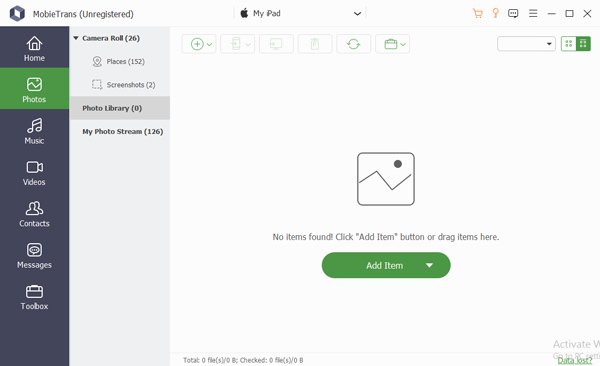
3. Adım. Fotoğrafları PC'den iPad'e aktarın
Fotoğrafları PC'den iPad'e aktardıktan sonra, aktarmak istediğiniz tüm fotoğrafları kolayca bulabileceğiniz iPad'deki Fotoğraflar Uygulamasını başlatabilirsiniz. Elbette, işlem sırasında fotoğrafları da yönetebilirsiniz.
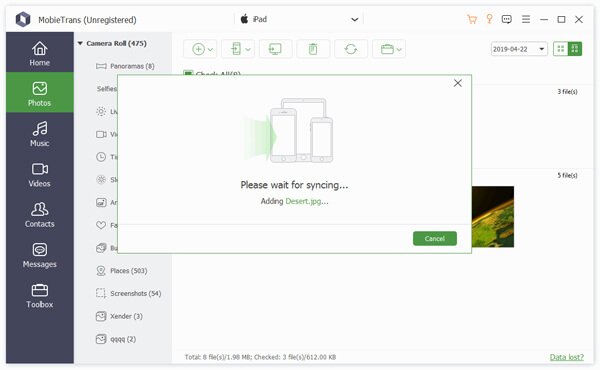
Fotoğrafları PC'den iPad'e aktarmanın profesyonel yönteminin yanı sıra, istenen dosyaları elde etmek için 4 diğer yöntemleri de bulabilirsiniz. Sadece aşağıda daha ayrıntılı bilgi edinin.
Yol 2: Fotoğrafları bilgisayardan iPad'e e-postayla aktarma
İPad'de bir E-posta uygulamanız varsa, fotoğrafları bilgisayardan E-posta ile iPad'e kopyalayabilirsiniz. Çözüme gelince, fotoğrafları iPad’de ek olarak kaydedebilirsiniz. Ancak, her bir e-postaya bir kerede yalnızca birkaç fotoğraf yükleyebileceğiniz ek boyutu için bir sınırlama vardır.
1. Adım. İPad'de görüntülemek istediğiniz birkaç fotoğraf seçin. Daha fazla eklemek için bunları sıkıştırabilirsiniz. Sıkıştırılmış dosyanın boyutunun e-posta ekinin boyutunda olmadığından emin olun.
2. Adım. Bundan sonra sıkıştırılmış dosya ile bir e-posta derleyebilirsiniz. E-posta adresini ve unvanı girin. Mümkünse, e-postayı göndermeden önce e-postaya biraz içerik ekleyebilirsiniz.
3. Adım. İPad'inizdeki E-posta uygulamasına dokunun, dosyaları açabilir ve fotoğrafları PC'den iPad'e aktarabilirsiniz. Dosyaları iPad'e aldıktan sonra, fotoğrafları iPad'inizde kolayca görüntüleyebilirsiniz.
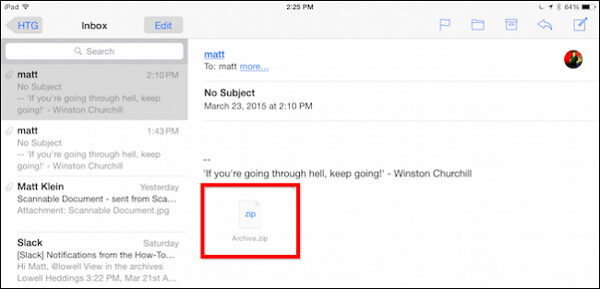
iPad e-postalarında sorun yaşanıyor? Bir sonraki yöntemi dene.
Yol 3: Bulut hizmetinde fotoğrafları PC'den iPad'e aktarma
Resimleri Windows PC'den iPad'e aktarmak istediğinizde, çevrimiçi bulut hizmeti başka bir önerilen çözümdür. onedrive dokümanlarınızı ve fotoğraflarınızı çevrimiçi olarak saklamanın ve yönetmenin bir yöntemidir. Fotoğrafları her zaman kolaylıkla birden çok cihaz arasında senkronize edebilirsiniz.
1. Adım. OneDrive'ı hem bilgisayara hem de iPad'e indirin ve kurun. Microsoft hesabı web sayfasını ayarlamak için bir Microsoft hesabına ihtiyacınız var. Bundan sonra, fotoğrafları iPad'den veya PC'den başka bir cihaza aktarabilirsiniz.
2. Adım. OneDrive depolamaya eklemek istediğiniz fotoğraf dosyalarını veya klasörleri seçin. Bir OneDrive klasörü oluşturabilir ve tüm fotoğrafları OneDrive konumuna aktarabilirsiniz. Fotoğraf, belge ve daha pek çok dosya ekleyebilirsiniz.
3. Adım. Ayarlar için komuta tıklayın. Ardından fotoğrafları PC'den iPad'e aktarmak için “Tüm dosyaları hazırla” seçeneğini işaretleyin. Artık fotoğrafları iPad'de görüntüleyebilir ve yönetebilirsiniz.
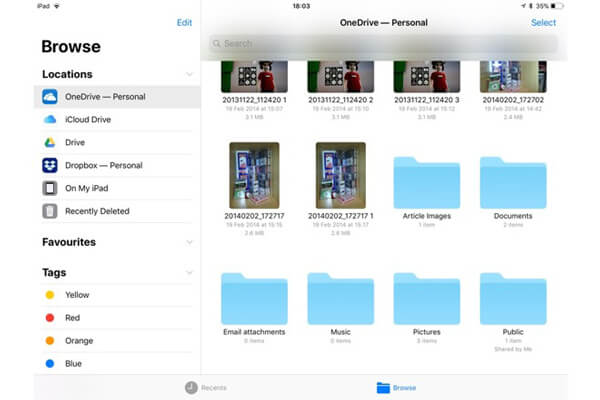
Yol 4: Web tarayıcısıyla fotoğrafları PC'den iPad'e aktarın
Fotoğrafları PC'den doğrudan iPad'e aktarmak ister misiniz? Basit Aktarım, fotoğrafları ve videoları kablosuz olarak aktarmak için kullanılan bir uygulamadır. Dosyaları bilgisayar ve iPad arasında aktarırken, iPad üzerindeki tam ve en yüksek çözünürlüğü de koruyabilirsiniz. Fotoğrafları bilgisayardan iPad'e eşitleme yöntemi.
1. Adım. İPad'inizdeki Wi-Fi aktarımını indirin, ana ekrandan iPad'i başlatabilir, uygulamanın ana arayüzünde bir adres ekranı bulabilirsiniz.
2. Adım. Bundan sonra, bilgisayarda bir web tarayıcısı açabilirsiniz. Tarayıcınıza http: // 192.168.10.100 gibi bir adres yazabilirsiniz. Ardından, Film Rulosu albümündeki fotoğrafları bulmak için “Aygıt Yükle” düğmesini tıklayabilirsiniz.
3. Adım. Fotoğrafları yükledikten sonra, bilgisayarınızın tarayıcısında bir bildirim göründüğünü görebilirsiniz. Artık bilgisayarınızın aktarılmış fotoğraflarını iPad'de bulabilirsiniz.
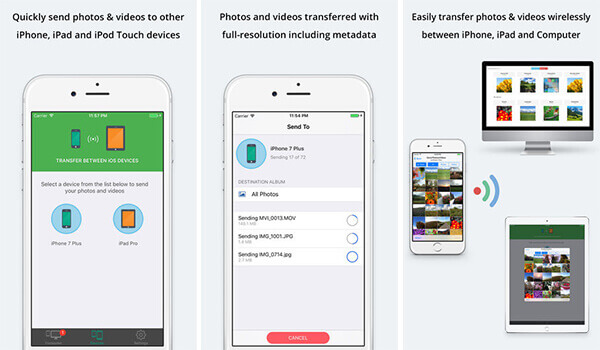
Yol 5: Resimleri bilgisayardan iPad'e iTunes ile aktarın
iTunes, fotoğrafları bilgisayardan iPad'e aktarmak için başka bir çözümdür. Bilgisayardaki tüm dosyaları yedeklemek istediğinizde, iyi bir çözüm olmalıdır. Ancak iPad Fotoğraf Kitaplığı'na kaydedilmiş mevcut tüm fotoğrafları kaldırmanız gereken büyük bir kısıtlama var.
1. Adım. Bilgisayarınızda iTunes'u başlatın, iPad'i bilgisayara orijinal USB kablosuyla bağlayabilirsiniz. Genellikle bilgisayarınız cihazı otomatik olarak tanıyabilir.
2. Adım. Cihazın altındaki Fotoğrafları tıklayın; “Klasör Seç” seçeneğini seçmek için “Fotoğrafları Eşitle” seçeneğini işaretleyebilirsiniz. Bundan sonra, aktarmak istediğiniz fotoğrafları iPad'inize alabilirsiniz.
3. Adım. Fotoğraflar yüklendikten sonra, fotoğrafları bilgisayardan iPad'e eşitlemek için “Uygula” düğmesini tıklatabilirsiniz. Tüm işlem için birkaç dakika sürer; fotoğrafların tadını çıkarmak için iPad'inizi açabilirsiniz.
Not: Bu şekilde, şu anda gitmiş ve senkronize edilmiş fotoğraflarla değiştirilmiş iPad'de depolanan fotoğraflarınızı bulacaksınız. Herhangi bir fotoğraf kaybını önlemek için daha iyi yedek iPad öncelikle veri.
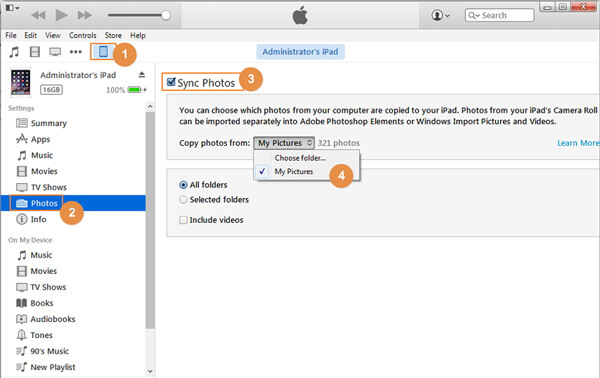
Sonuç
Makalede fotoğrafları PC'den iPad'e aktarmak için 5 yöntemleri açıklanmaktadır. Bunları doğrudan E-postadan aktarabilir, çevrimiçi Bulut hizmetiyle paylaşabilir, WiFi içeren cihazlar arasında dosya senkronize edebilir, iTunes aracılığıyla aktarabilir veya profesyonel iPhone Aktarımı'nı kolaylıkla kullanabilirsiniz. Resimlerin bilgisayardan iPad'e nasıl aktarılacağı hakkında herhangi bir sorunuz varsa, makalede bazı yorumlarınızı bırakabilirsiniz.
Hakkında daha fazla konu için iPad aktarımı, burayı ziyaret et.








